Como fazer uma barriga de gestante no Photoshop

Photos.com/PhotoObjects.net/Getty Images
Apesar do programa de edição de imagem do Adobe Photoshop não ser mágico, uma das capacidades do programa é permitir que os usuários se retratem de formas não capturáveis em fotografias. Experimente criar novas aparências, como adicionar uma barriga de gestante em sua foto usando poucos recursos de distorção de imagem do Photoshop. Os recursos do Photoshop permitem que você veja como ficará com três meses ou trinta semanas de gestação, visualizando-a tanto em perfil como de frente.
De perfil
Step 1
Inicie o Photoshop. Clique em "File" (arquivo) e selecione "Open" (abrir). Navegue para a foto de uma pessoa que esteja de lado para adicionar uma barriga de gestante. Clique duas vezes no nome do arquivo da imagem. Se ela não abrir inteiramente, clique no menu "View" (visualizar) e selecione o "Fit on Screen" (ajustar na tela).
Step 2
Clique na ferramenta "Lasso" (laço) no painel "Tools" (ferramentas). Desenhe um contorno na metade inferior do tronco da pessoa, poucos centímetros abaixo do umbigo e acima dele. Clique com o botão direito no contorno lasso (laço) e selecione “Layer via Copy” (cópia via camada).
Step 3
Abra o menu "Edit" (editar) e selecione "Transform" (transformar). Clique em "Warp" (deformar). Uma grade de nove caixas, além de quadrados e círculos vão aparecer ao redor do tronco.
Step 4
Clique e arraste as caixas ou os círculos, voltados para o lado em que a pessoa está de frente. Se ela estiver de frente para o lado esquerdo, arraste o lado esquerdo dos círculos sólidos ou dos quadrados vazios. Enquanto estiver arrastando, a barriga vai começar a aumentar. Arraste até ficar satisfeito com o tamanho, como uma barriga de primeiro trimestre ou de uma gravidez avançada. Pressione a tecla "Enter" (entrar), quando estiver satisfeito.
Pessoa de frente
Step 1
Inicie o Photoshop, clique em "File" (arquivo) e selecione "Open" (abrir). Navegue para a foto de uma pessoa de frente para adicionar uma barriga gestante. Clique duas vezes no nome do arquivo da imagem. Se ela não abrir inteiramente, clique no menu "View" (visualizar) e selecione “Fit on Screen” (ajustar na tela).
Step 2
Clique na ferramenta "Lasso" (laço) no painel de ferramentas. Desenhe um contorno na metade inferior do corpo da pessoa, poucos centímetros acima do umbigo e abaixo dele. Clique com o botão direito no contorno lasso (laço) e selecione “Layer via Copy” (cópia via camada).
Step 3
Abra o menu "Filter" (filtro) e selecione "Distort" (distorcer). Clique em “Spherize” (esferização) no menu suspenso.
Step 4
Arraste o deslizante "Amount" (quantidade) para a esquerda ou para a direita para aumentar ou diminuir o crescimento da barriga. Clique em "Ok" quando estiver satisfeito.
Mais Artigos
Como fazer setas no Microsoft Word→
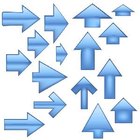
Como fazer uma imagem aparecer em todas as páginas no Microsoft Word→

Como secar o leite de uma cadela→

Como você pode colocar imagens em camadas em um documento do Word?→

Como fazer uma borda de página personalizada no Word→

Como usar maquiagem para fazer uma barba falsa→

Referências
Sobre o Autor
Fionia LeChat is a technical writer whose major skill sets include the MS Office Suite (Word, PowerPoint, Excel, Publisher), Photoshop, Paint, desktop publishing, design and graphics. LeChat has a Master of Science in technical writing, a Master of Arts in public relations and communications and a Bachelor of Arts in writing/English.
Créditos Fotográficos
Photos.com/PhotoObjects.net/Getty Images
